Πώς να χρησιμοποιήσετε το WP Super Cache στο ιστολόγιο WordPress
Miscellanea / / November 28, 2021
Σήμερα θα επικεντρωθούμε στο να μάθουμε πώς να χρησιμοποιείτε το WP Super Cache στο ιστολόγιο WordPress. Υπάρχουν δύο εξαιρετικά πρόσθετα που μπορούν να χρησιμοποιηθούν για την προσωρινή αποθήκευση προσθηκών: WP Super Cache και W3 Total Cache. Ανάλογα με τις ανάγκες σας, ένα από αυτά πρέπει να είναι ενεργοποιημένο στο ιστολόγιό σας, αλλά σήμερα θα συζητήσουμε μόνο πώς να χρησιμοποιήσετε το WP Super Cache στο ιστολόγιο WordPress.
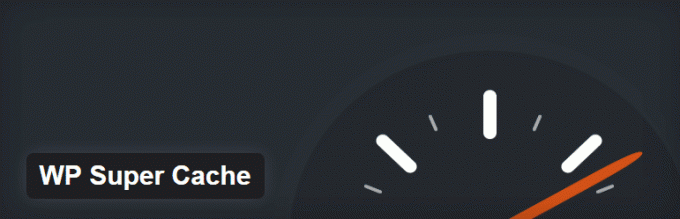
Αυτό που κάνει το WP Super Cache είναι ότι παίρνει τα αρχεία Dynamic WordPress PHP του ιστολογίου σας και τα μετατρέπει σε στατικά αρχεία HTML. Το πλεονέκτημα αυτού του αρχείου είναι ότι είναι λιγότερο βαρύτερο από το πραγματικό αρχείο PHP και αυξάνει την ταχύτητα φόρτωσης της σελίδας που τελικά κάνει τον επισκέπτη χαρούμενο καθώς κανείς δεν θέλει να περιμένει. Με αυξημένη ταχύτητα φόρτωσης σελίδας, οι μηχανές αναζήτησης είναι πιο πιθανό να ευρετηριάσουν τις σελίδες σας και να τις εμφανίσουν στους πιθανούς επισκέπτες.
Λοιπόν, τα περισσότερα από τα παραπάνω ισχύουν, αλλά υπάρχει μια σύλληψη, το στατικό αρχείο HTML θα προβληθεί στους περισσότερους χρήστες εκτός από αυτούς που είναι συνδεδεμένοι στον ιστότοπό σας ή έχουν αφήσει ένα σχόλιο στο ιστολόγιό σας. Αυτή η μεροληψία οφείλεται στο ότι όταν ο χρήστης είναι συνδεδεμένος ή έχει δημοσιεύσει ένα σχόλιο στο ιστολόγιό σας εμφανίζεται με το όνομά του και όχι με το στατικό αρχείο, επομένως ο χειρισμός τους γίνεται από μηχανή αποθήκευσης παλαιού τύπου.
Δυνατότητα WP Super Cache:
- Σας επιτρέπει να χρησιμοποιείτε το Δίκτυο παράδοσης περιεχομένου (CDN) μαζί με το σύστημα προσωρινής αποθήκευσης.
- Συμπιεσμένες ιστοσελίδες για μείωση του χρόνου φόρτωσης.
- Διατίθεται προσωρινή αποθήκευση και για σελίδες PHP
- Διατίθεται επίσης προσωρινή αποθήκευση για κινητές συσκευές και tablet.
Περιεχόμενα
- Πώς να χρησιμοποιήσετε το WP Super Cache στο ιστολόγιο WordPress
- Διαμόρφωση WP Super Cache
- Προσωρινή αποθήκευση
- Διάφορα
- Προχωρημένος
- Τοποθεσία προσωρινής μνήμης
- Χρόνος Λήξης & Συλλογή Σκουπιδιών
- Ενεργοποίηση υποστήριξης CDN
- Περιεχόμενο
- Προφόρτωση
Πώς να χρησιμοποιήσετε το WP Super Cache στο ιστολόγιο WordPress
Για να χρησιμοποιήσετε το WP Super Cache στο ιστολόγιο του WordPress, πρέπει πρώτα να εγκαταστήσετε την προσθήκη. Ας δούμε πώς να το κάνουμε αυτό, μεταβείτε στον λογαριασμό διαχειριστή σας και από Προσθήκη > Προσθήκη νέου, αναζητήστε το WP Super Cache και, στη συνέχεια, εγκαταστήστε και ενεργοποιήστε την προσθήκη.
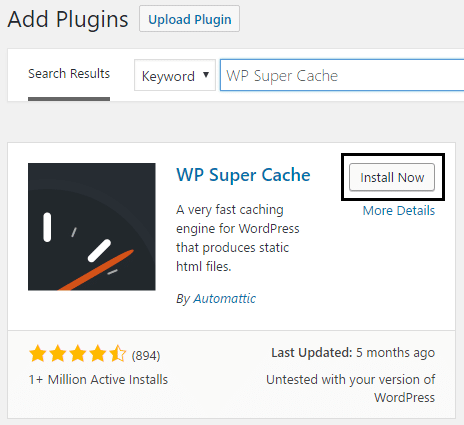
Μόλις εγκατασταθεί το πρόσθετο, θα εμφανιστεί το ακόλουθο μήνυμα:
Το WP Super Cache είναι απενεργοποιημένο. Μεταβείτε στη σελίδα διαχειριστή της προσθήκης για να ενεργοποιήσετε την προσωρινή αποθήκευση.

Πρέπει να ενεργοποιήσετε την προσθήκη WP Super Cache για να μπορέσετε να τη χρησιμοποιήσετε, απλώς κάντε κλικ στη "σελίδα διαχειριστή της προσθήκης" και θα κατευθυνθείτε στις Ρυθμίσεις WP Super Cache.
Διαμόρφωση WP Super Cache
Επιλέξτε το πλαίσιο δίπλα στο Ενεργοποίηση προσωρινής αποθήκευσης (Συνιστάται) για να ενεργοποιήσετε το WP Super Cache και κάντε κλικ στο κουμπί Ενημέρωση κατάστασης για να αποθηκεύσετε τις αλλαγές σας.
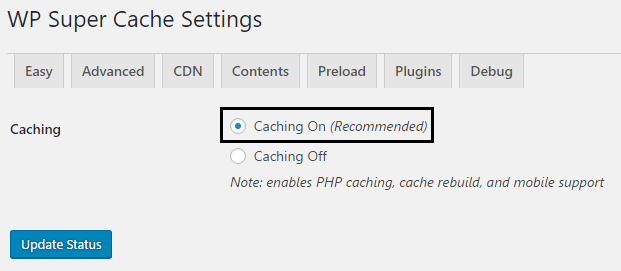
Τώρα ας ελέγξουμε αν η προσθήκη λειτουργεί ή όχι κάνοντας κλικ στο κουμπί Test Cache κάτω από το Cache Tester. Αν όλα πάνε ανάλογα τότε θα δείτε κάτι σαν αυτό:
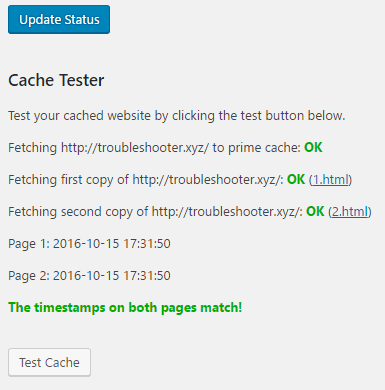
Εάν για κάποιο λόγο θέλετε να διαγράψετε τις σελίδες που έχουν αποθηκευτεί στην κρυφή μνήμη, απλώς κάντε κλικ στο κουμπί Διαγραφή προσωρινής μνήμης και είστε έτοιμοι.
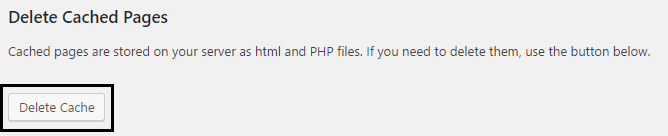
Στις Επιλογές για προχωρημένους θα βρείτε αυτές τις 4 ρυθμίσεις:
- Προσωρινή αποθήκευση
- Διάφορα
- Προχωρημένος
- Τοποθεσία προσωρινής μνήμης
Ας μιλήσουμε μόνο για καθένα από αυτά και ας δούμε πώς μπορείτε να χρησιμοποιήσετε τις ρυθμίσεις Wp Super Cache στο μέγιστο των δυνατοτήτων τους.
Προσωρινή αποθήκευση
Επιλέξτε το πλαίσιο Επισκέψεις προσωρινής μνήμης σε αυτόν τον ιστότοπο για γρήγορη πρόσβαση (Συνιστάται) για να ενεργοποιήσετε την προσωρινή αποθήκευση.

Στη συνέχεια, υπάρχουν τρεις διαθέσιμες επιλογές για προσωρινή αποθήκευση και από προεπιλογή η PHP θα χρησιμοποιείται για την εξυπηρέτηση των αρχείων προσωρινής μνήμης, αλλά δεν θέλουμε να συμπεριλάβουμε την PHP, καθώς αυτό θα αυξήσει τον χρόνο φόρτωσης της σελίδας. Κάντε λοιπόν κλικ στο κουμπί επιλογής δίπλα στο "Χρησιμοποιήστε το mod_rewrite για την προβολή αρχείων προσωρινής αποθήκευσης” η οποία είναι η ταχύτερη μέθοδος για την παράδοση των αρχείων σας HTML χωρίς τη συμμετοχή της μηχανής PHP.
Διάφορα
Στο Διάφορα ενεργοποιήστε τις επιλογές Συμπίεση σελίδων καθώς από προεπιλογή αυτή η επιλογή είναι απενεργοποιημένη. Αυτή η επιλογή βοηθά στη μείωση του συνολικού χρόνου φόρτωσης της σελίδας.
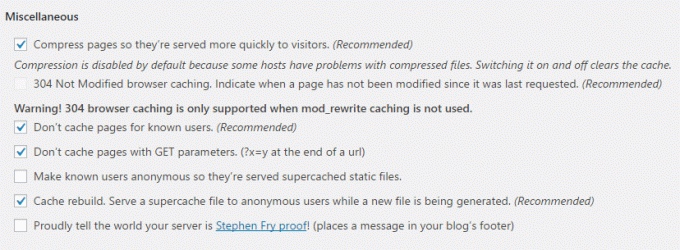
επιτρέπω 304 μη τροποποιημένη προσωρινή αποθήκευση του προγράμματος περιήγησης που υποδεικνύει εάν μια σελίδα έχει τροποποιηθεί ή όχι από το τελευταίο αίτημα. Ενεργοποιήστε τις σελίδες Να μην αποθηκευτούν προσωρινά για γνωστούς χρήστες, καθώς αυτό επιτρέπει στον διαχειριστή και στους χρήστες να βλέπουν τις πραγματικές σελίδες χωρίς καμία προσωρινή αποθήκευση.
Ενεργοποιήστε το Don't cache με τις παραμέτρους GET επειδή αυτά τα αιτήματα υποβάλλονται σε επεξεργασία μέσω μηχανών PHP και, στη συνέχεια, ενεργοποιήστε την επιλογή rebuild Cache.
Προχωρημένος
Ενεργοποιήστε την υποστήριξη φορητών συσκευών που προφανώς καθιστούν το Wp Super Cache συμβατό σε κινητές συσκευές. Στη συνέχεια, ενεργοποιήστε την επιλογή Εκκαθάριση όλων των αρχείων προσωρινής μνήμης κατά τη δημοσίευση μιας ανάρτησης ή μιας σελίδας, εάν έχετε μεγάλη ημερομηνία λήξης της προσωρινής μνήμης, αφήστε αυτήν την επιλογή ως έχει.

Ενεργοποιήστε τους πρόσθετους ελέγχους αρχικής σελίδας, ώστε η προσωρινή αποθήκευση της αρχικής σελίδας να σταματήσει απροσδόκητα για να ελέγξετε εάν λειτουργεί σωστά. Επίσης, ενεργοποιήστε την επιλογή Μόνο ανανέωση τρέχουσας σελίδας όταν γίνονται σχόλια για να εμφανίζεται ξανά η σελίδα PHP στον χρήστη όταν σχολιάζει.
Τοποθεσία προσωρινής μνήμης
Καλά νέα, δεν χρειάζεται καν να αγγίξετε αυτήν την επιλογή, αφήστε την ως έχει.
Αφού ολοκληρώσετε όλες τις παραπάνω ρυθμίσεις, απλώς κάντε κλικ στο κουμπί Ενημέρωση κατάστασης. Μετά την ανανέωση της σελίδας, θα δείτε ορισμένους κανόνες λειτουργίας επανεγγραφής ακριβώς κάτω από τις σύνθετες ρυθμίσεις όπως αυτή:
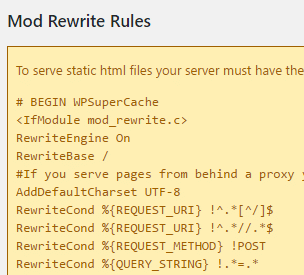
Απλώς κάντε κλικ στο Update Mod_rewrite Rules και μόλις ολοκληρωθεί θα δείτε κάτι σαν αυτό:
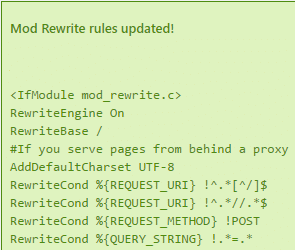
Λοιπόν, υποθέτω ότι έχετε μάθει τα πάντα για τις προηγμένες ρυθμίσεις και μπορείτε να μάθετε σε άλλους πώς να χρησιμοποιήσετε αποτελεσματικά την προσθήκη WP Super Cache. Ωστόσο, υπάρχουν ακόμα ορισμένες ρυθμίσεις που πρέπει να γνωρίζετε πριν φύγετε.
Χρόνος Λήξης & Συλλογή Σκουπιδιών
Εδώ ορίζετε τον χρόνο και τη συχνότητα εγκυρότητας των αποθηκευμένων δεδομένων στον διακομιστή σας. Από προεπιλογή, το χρονικό όριο της προσωρινής μνήμης έχει οριστεί στα 1800 δευτερόλεπτα, αλλά εάν έχετε μεγάλο αριθμό άρθρων στον ιστότοπό σας, ορίστε χαμηλότερο χρόνο.
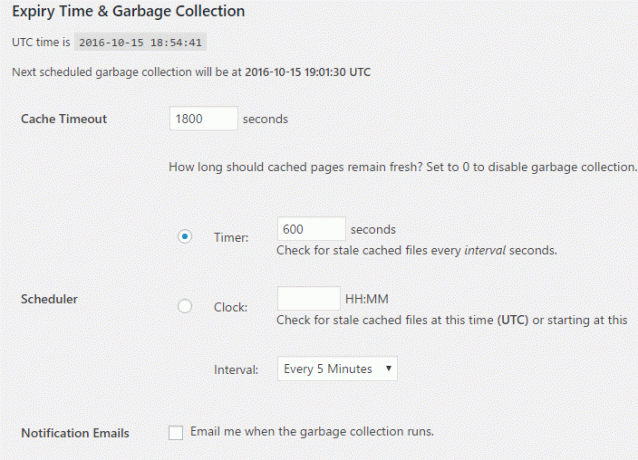
Στη συνέχεια είναι Αποδεκτά ονόματα αρχείων και απορριφθέντα URI, εδώ μπορείτε να απενεργοποιήσετε τους ακόλουθους τύπους σελίδων για προσωρινή αποθήκευση σύμφωνα με τις ανάγκες σας:
- Μεμονωμένες αναρτήσεις
- Αναζήτηση Σελίδων
- Σελίδες Συγγραφέων
- Εξώφυλλο
- Κατηγορία
- Αρχεία
- Σελίδες
- Τροφοδοσίες
- Σπίτι
- Ετικέτες
Λοιπόν, δεν χρειάζεται να ασχοληθείτε με αυτήν τη ρύθμιση, ώστε να προχωρήσετε σωστά.
Ενεργοποίηση υποστήριξης CDN
Για να ενεργοποιήσετε την υποστήριξη CDN με την προσθήκη WP Super Cache, πρέπει να επιλέξετε Enable CDN support (Βεβαιωθείτε ότι έχετε επιλέξει την καρτέλα CDN δίπλα στις ρυθμίσεις για προχωρημένους).
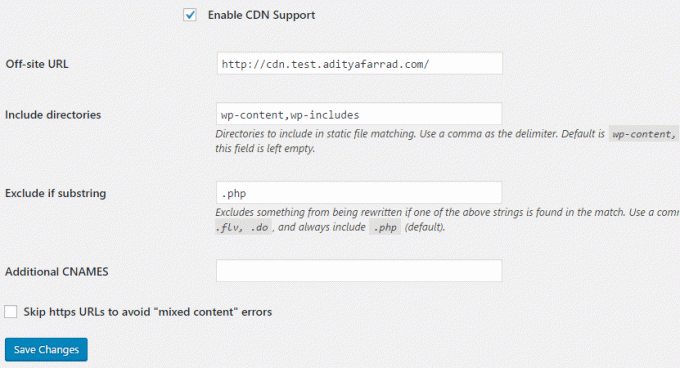
Στη συνέχεια, εισαγάγετε την τοπική σας διεύθυνση URL ή τη διεύθυνση URL εκτός τοποθεσίας http://cdn.test.adityafarrad.com/wp-includes/js/prototype.js και κάντε κλικ στο Αποθήκευση αλλαγών.
Περιεχόμενο
Η επόμενη καρτέλα είναι Περιεχόμενο που βρίσκεται δίπλα στο CDN. Εδώ μπορείτε να δημιουργήσετε εκ νέου τα αποθηκευμένα στατιστικά στοιχεία, καθώς δεν δημιουργούνται αυτόματα. Επίσης, μπορείτε να διαγράψετε σελίδες που έχουν λήξει και την προσωρινή μνήμη.
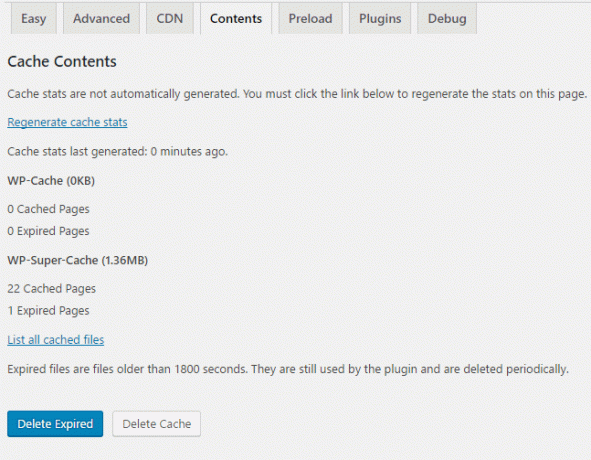
Προφόρτωση
Η επιλογή Προφόρτωση αποθηκεύει προσωρινά όλες τις σελίδες και τις αναρτήσεις του ιστότοπού σας και, στη συνέχεια, προβάλλει τη στατική έκδοση σε όλους τους επισκέπτες. Αυτή η επιλογή έχει οριστεί από προεπιλογή στο 0 που στην πραγματικότητα είναι μια κατάσταση απενεργοποιημένη. Ο ελάχιστος χρόνος που απαιτείται είναι 30 λεπτά και πρέπει επίσης να ενεργοποιήσετε όλες τις επιλογές προφόρτωσης για να επωφεληθείτε πραγματικά από αυτήν την προσθήκη.
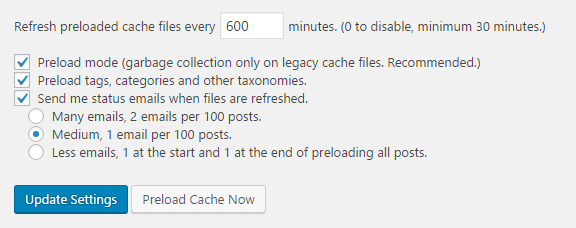
Στη συνέχεια κάντε κλικ στο Ενημέρωση ρυθμίσεων και αφού ανανεωθεί η σελίδα σας, κάντε κλικ στο κουμπί Προφόρτωση προσωρινής μνήμης τώρα. Θα δείτε μια δραστική βελτίωση στην ταχύτητα φόρτωσης της σελίδας σας μόλις αρχίσει να δημιουργείται η προσωρινή μνήμη για τον ιστότοπό σας.
Ελπίζουμε ότι αυτό το άρθρο ήταν χρήσιμο για εσάς και ότι έχετε μάθει με επιτυχία πώς να χρησιμοποιείτε την προσθήκη WP Super Cache στο ιστολόγιο WordPress. Αφού εφαρμόσετε τις παραπάνω ρυθμίσεις, η ταχύτητα φόρτωσης του ιστότοπού σας θα αυξηθεί δραστικά. Εάν εξακολουθείτε να έχετε απορίες σχετικά με αυτήν την ανάρτηση, μη διστάσετε να τις ρωτήσετε στα σχόλια.
Έχετε κάποιες προτάσεις να προσθέσετε εδώ; Έχετε κάποιο μυστικό κόλπο για να αυξήσετε την ταχύτητα φόρτωσης της σελίδας σας; Οι προτάσεις είναι πάντα ευπρόσδεκτες εδώ!



